यह समस्या आमतौर पर खराब नेटवर्क कनेक्शन के कारण होती है
- स्टीम पर एक बड़ा अपडेट या गेम फाइल डाउनलोड करते समय, आप अक्सर एक समस्या का सामना कर सकते हैं जहां डाउनलोड 100 पर अटक जाता है।
- हालांकि यह एक संकेत हो सकता है कि यह इंस्टॉलेशन प्रक्रिया शुरू करने के लिए गेम फ़ाइलों को अनपैक कर रहा है, अधिक बार यह लंबे समय तक अटका रहता है।
- यह गड़बड़ या तो विशिष्ट क्षेत्र के सामग्री सर्वर के साथ एक समस्या, नेटवर्क कनेक्शन में रुकावट, या दूषित खेल फ़ाइलों के कारण हो सकती है।
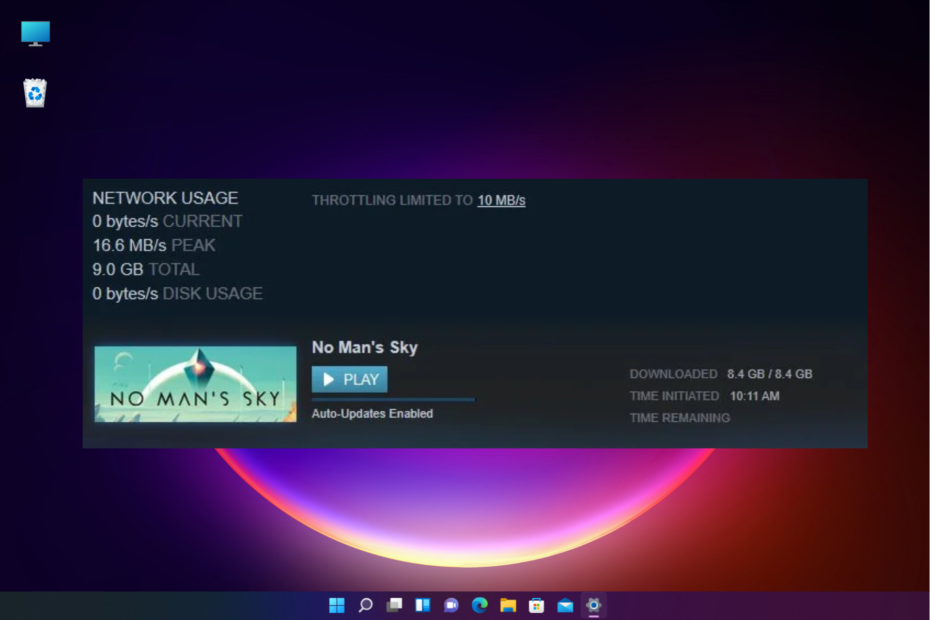
एक्सडाउनलोड फ़ाइल पर क्लिक करके स्थापित करें
यह सॉफ़्टवेयर सामान्य कंप्यूटर त्रुटियों की मरम्मत करेगा, फ़ाइल हानि, मैलवेयर, हार्डवेयर विफलता से आपकी रक्षा करेगा और अधिकतम प्रदर्शन के लिए आपके पीसी को अनुकूलित करेगा। पीसी की समस्याओं को ठीक करें और अब 3 आसान चरणों में वायरस हटाएं:
- रेस्टोरो पीसी रिपेयर टूल डाउनलोड करें जो पेटेंटेड टेक्नोलॉजीज के साथ आता है (पेटेंट उपलब्ध है यहाँ).
- क्लिक स्कैन शुरू करें विंडोज की उन समस्याओं को खोजने के लिए जो पीसी की समस्याओं का कारण बन सकती हैं।
- क्लिक सभी की मरम्मत आपके कंप्यूटर की सुरक्षा और प्रदर्शन को प्रभावित करने वाली समस्याओं को ठीक करने के लिए।
- रेस्टोरो द्वारा डाउनलोड किया गया है 0 इस महीने के पाठक।
बहुत बार, स्टीम उपयोगकर्ताओं को ऐसी स्थिति का सामना करना पड़ता है जब डाउनलोड बार 100 प्रतिशत पर अटक जाता है।
यह कष्टप्रद हो सकता है, और आपको आश्चर्य होता है कि क्या डाउनलोड पूरा हो गया है, और आप गेम खेलने के लिए आगे बढ़ सकते हैं।
लेकिन अगर आप इस तरह की समस्या का सामना कर रहे हैं स्टीम डाउनलोड बंद हो रहा है, आप कुछ त्वरित समाधानों के लिए हमारी विस्तृत पोस्ट यहाँ देख सकते हैं।
यह आमतौर पर बड़े अपडेट या डाउनलोड के मामले में होता है। नीचे डाउनलोड बार का अनुसरण करने के बजाय, आपको लाइब्रेरी में जाना चाहिए और वास्तविक प्रगति की जांच करनी चाहिए।
मेरा स्टीम डाउनलोड 100 पर अटका हुआ क्यों है?
डाउनलोड के 100% अटक जाने का मुख्य कारण यह है कि डाउनलोड पूरा होने के बाद भी गेम इंस्टॉल होना बाकी है जिसमें अपडेट के आधार पर कुछ समय लग सकता है।
हालाँकि, कभी-कभी, खराब नेटवर्क कनेक्शन, डाउनलोड क्षेत्र, दूषित गेम फ़ाइलों या स्टीम ऐप के साथ ही एक गड़बड़ के कारण स्टीम डाउनलोड 100 पर रुक सकता है।
सौभाग्य से, हमारे पास कुछ वर्कअराउंड हैं जो आपके स्टीम डाउनलोड 100 पर बंद होने पर समस्या को ठीक करने में आपकी मदद कर सकते हैं।
एक सच्चे गेमर को सर्वश्रेष्ठ ब्राउज़र की आवश्यकता होती है
ओपेरा जीएक्स के साथ अपना गेमिंग सेटअप पूरा करें। यह गेमर्स के लिए डिज़ाइन किया गया एक अनुकूलन योग्य ब्राउज़र है, जिसमें एक फ्यूचरिस्टिक डिज़ाइन और गेम-केंद्रित इंटरफ़ेस है। इसमें संसाधन खपत के लिए अनुकूलन सुविधाएं शामिल हैं: सीपीयू, रैम और बैंडविड्थ सीमाएं।
ब्राउज़र में ट्विच, डिस्कोर्ड और अन्य दूतों के साथ एकीकरण है, साथ ही एक गेमिंग न्यूज़फ़ीड के साथ एक नया रिलीज़ कैलेंडर, टूर्नामेंट की जानकारी और अन्य गेमिंग इवेंट हैं। इसके अलावा, गेमिंग तत्वों पर अपनी दृष्टि केंद्रित रखने के लिए, ओपेरा जीएक्स में डार्क थीम को सक्षम करना आसान है।

ओपेरा जीएक्स
लैग-फ्री गेम खेलें, अपने साथियों के साथ चैट करें और सभी नई रिलीज़ के साथ बने रहें!
ओपेरा जीएक्स प्राप्त करें
मैं अपने स्टीम डाउनलोड को 100% पर कैसे ठीक करूं?
1. डाउनलोड क्षेत्र बदलें
- शुरू करना भाप, पर जाएं भाप मेनू, और पर क्लिक करें समायोजन.

- अगला, पर क्लिक करें डाउनलोड बाईं ओर टैब।

- पर जाएँ डाउनलोड करनाक्षेत्र दाईं ओर, और अपने वर्तमान क्षेत्र या ड्रॉप-डाउन से निकटतम का चयन करें।
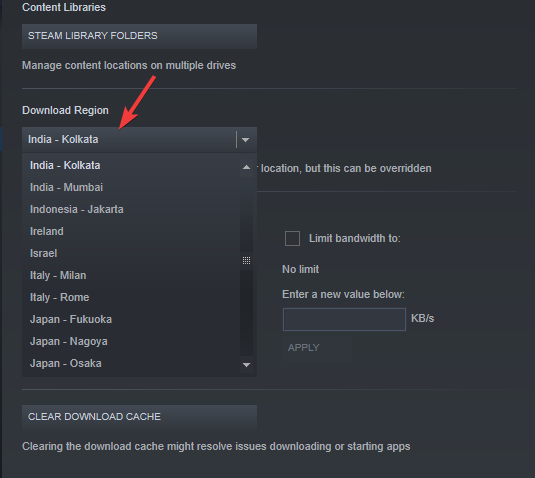
- आप यह जाँचने के लिए अपने स्थान के निकट विभिन्न अन्य क्षेत्रों को भी आज़मा सकते हैं कि क्या इससे समस्या का समाधान करने में मदद मिलती है।
अब आप जांच सकते हैं कि डाउनलोड अभी भी स्टीम पर 100% अटका हुआ है या यदि यह फ़ाइलों को स्थापित करने के लिए स्थानांतरित हो गया है।
2. लाइब्रेरी फ़ोल्डर की मरम्मत करें
- खुला भाप और क्लिक करें समायोजन में भाप ऊपरी बाईं ओर मेनू।

- में समायोजन विंडो, पर क्लिक करें डाउनलोड करनाएस बाईं ओर।

- अब दाएँ और नीचे जाएँ सामग्री पुस्तकालय, पर क्लिक करें स्टीम लाइब्रेरी फोल्डर बटन।

- अब यह एक नई विंडो खोलेगा जिसका नाम होगा भण्डारण प्रबंधक.
- यहां पर फोल्डर फॉलोइंग फोल्डर के आगे तीन डॉट्स पर क्लिक करें और सेलेक्ट करें मरम्मत फ़ोल्डर:
सी:\प्रोग्राम फ़ाइलें (X86)\Steam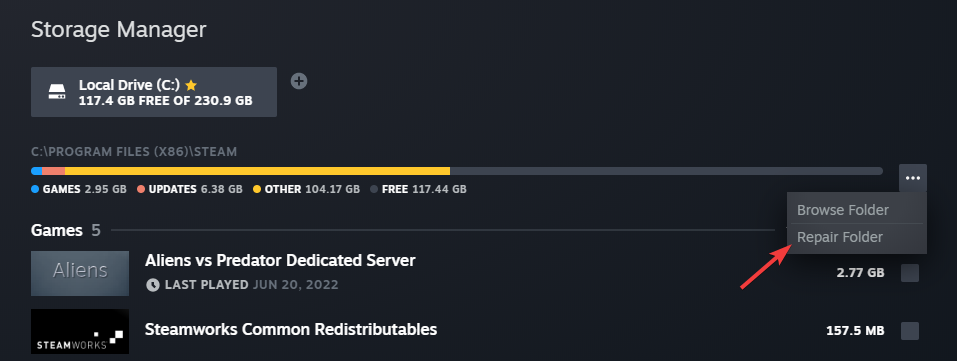
स्टीम लाइब्रेरी फोल्डर वह स्थान है जहां आपके सभी इंस्टॉल किए गए गेम सहेजे जाते हैं। इस फ़ोल्डर को ठीक से अपडेट करने के लिए, उन्हें लिखने योग्य होना चाहिए।
हालाँकि, कई बार, उपयोगकर्ता की अनुमति दूषित होती है और उसे सुधारने की आवश्यकता होती है। इसलिए, एक बार इसकी मरम्मत हो जाने के बाद, आप जांच सकते हैं कि क्या समस्या हल हो गई है।
3. खेल फ़ाइलों की अखंडता की जाँच करें
- शुरू करना भाप और क्लिक करें पुस्तकालय शीर्ष पर।
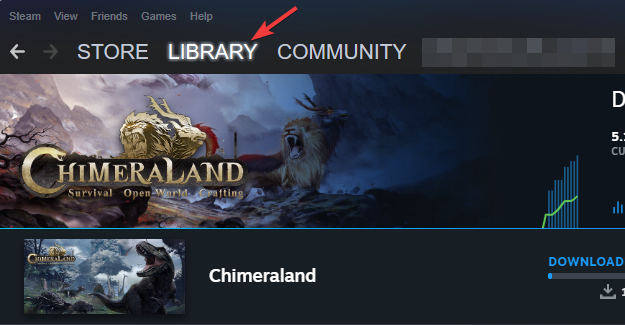
- उस गेम पर जाएं जो डाउनलोड करते समय 100 पर अटका हुआ है, राइट-क्लिक करें और चुनें गुण.
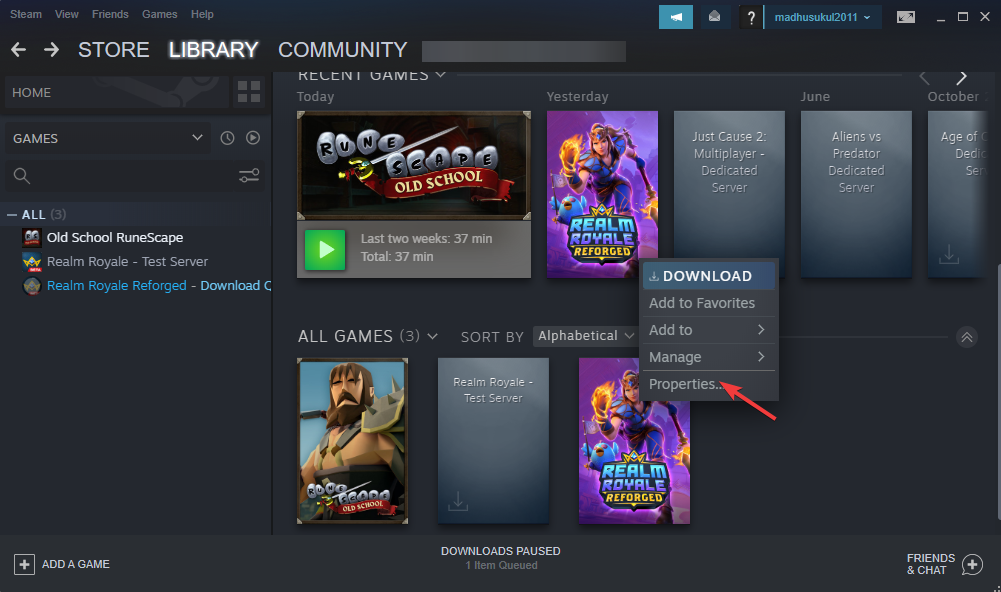
- खुलने वाली नई विंडो में, पर क्लिक करें स्थानीय फ़ाइलें बाईं तरफ।
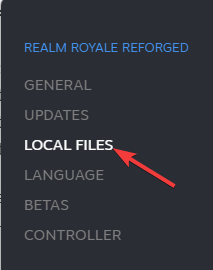
- अब, दाईं ओर जाएं और क्लिक करें खेल फ़ाइलों की अखंडता की जाँच करें.

विशेषज्ञ युक्ति:
प्रायोजित
कुछ पीसी मुद्दों से निपटना कठिन होता है, खासकर जब यह दूषित रिपॉजिटरी या लापता विंडोज फाइलों की बात आती है। अगर आपको किसी त्रुटि को ठीक करने में परेशानी हो रही है, तो आपका सिस्टम आंशिक रूप से खराब हो सकता है।
हम रेस्टोरो को स्थापित करने की सलाह देते हैं, एक उपकरण जो आपकी मशीन को स्कैन करेगा और यह पहचान करेगा कि गलती क्या है।
यहाँ क्लिक करें डाउनलोड करने और मरम्मत शुरू करने के लिए।
एक बार स्थानीय फाइलें सत्यापित हो जाने के बाद, स्टीम डाउनलोड को 100 पर रोके जाने की समस्या को हल किया जाना चाहिए।
4. खेल फ़ोल्डर ले जाएँ
- खोलें भाप ऐप, मेनू पर क्लिक करें, और चुनें समायोजन.

- अगला, पर क्लिक करें डाउनलोड बायीं तरफ पर।

- अब, दाईं ओर, पर क्लिक करें स्टीम लाइब्रेरी फोल्डर अंतर्गत सामग्री पुस्तकालय.

- में भण्डारण प्रबंधक विंडो, प्लस पर क्लिक करें (+) पुस्तकालय फ़ोल्डर के बगल में प्रतीक।
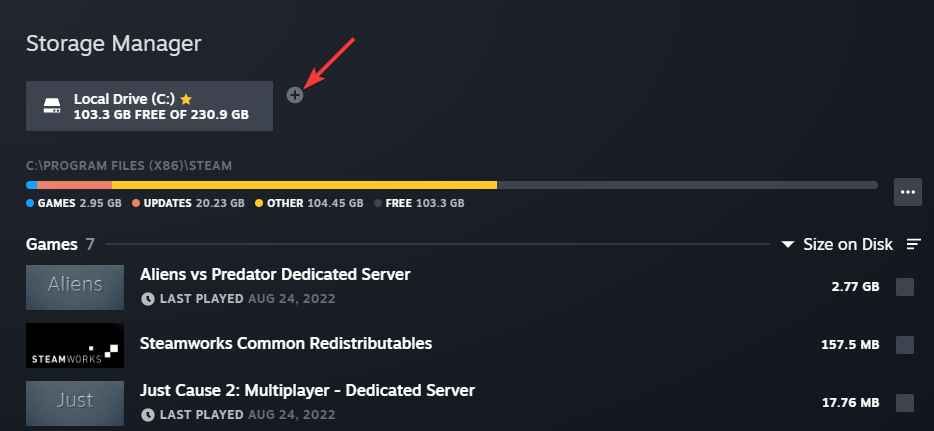
- अब आप एक नया संकेत देखेंगे, एक नया स्टीम लाइब्रेरी फ़ोल्डर जोड़ें.
- यहां, ड्रॉप-डाउन से स्थान का चयन करें और पर क्लिक करें जोड़ना बटन।
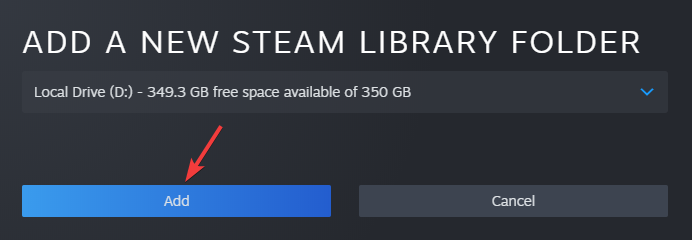
- अब, मुख्य विंडो में वापस, उस गेम का चयन करें जिसे आप स्थानांतरित करना चाहते हैं, और पर क्लिक करें कदम नीचे दिए गए बटन।
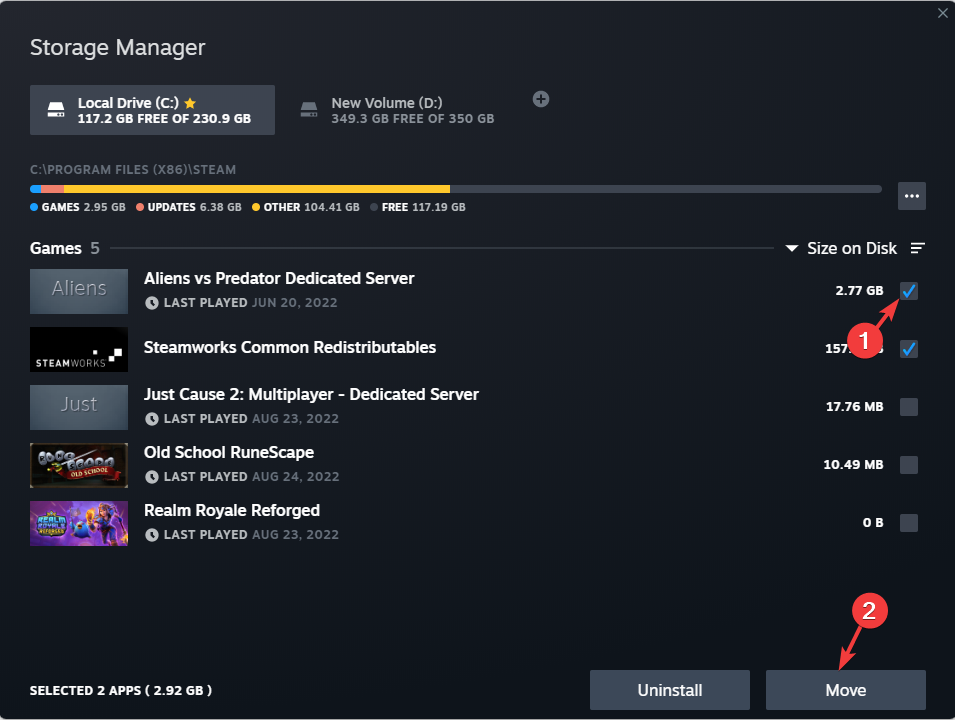
- में सामग्री ले जाएँ शीघ्र, नव निर्मित स्थान का चयन करें और दबाएं कदम.
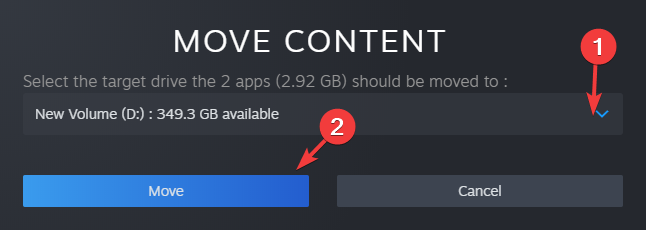
अब जब आपने गेम को नए फ़ोल्डर स्थान पर सफलतापूर्वक स्थानांतरित कर दिया है, तो 100% मुद्दे पर अटके स्टीम डाउनलोड को ठीक किया जाना चाहिए।
5. भाप को पुनर्स्थापित करें
- दबाओ जीतना + मैं विंडोज लॉन्च करने के लिए एक साथ कुंजियाँ समायोजन.
- पर क्लिक करें ऐप्स के बाईं ओर समायोजन अनुप्रयोग।

- दाईं ओर, पर क्लिक करें ऐप्स और सुविधाएँ.

- अगला, दाईं ओर, के नीचे ऐप सूची, ढूंढें भाप.
- इसके दायीं तरफ तीन डॉट्स पर क्लिक करें और सेलेक्ट करें स्थापना रद्द करें.
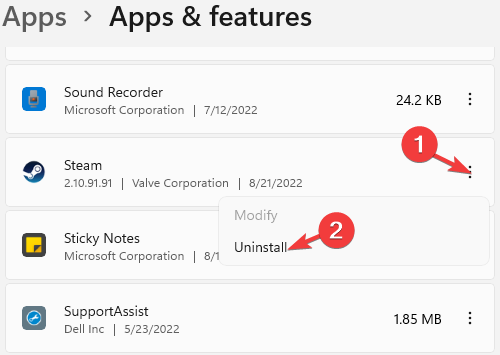
एक बार ऐप पूरी तरह से अनइंस्टॉल हो जाने के बाद, जांचें कि स्टीम डाउनलोड अभी भी 100 पर बंद हो गया है या नहीं।
स्टीम पर सामान्य डाउनलोड गति क्या है?
स्टीम पर निर्बाध गेमिंग अनुभव का आनंद लेने के लिए, आपके पास न्यूनतम 10 एमबीपीएस की डाउनलोड गति होनी चाहिए।
जबकि आप धीमी गति पर भी स्टीम पर कुछ गेम खेलने में सक्षम हो सकते हैं, यह सलाह दी जाती है कि कनेक्शन की गति कम से कम 10एमबीपीएस तक हो।
मैं स्टीम पर अपनी डाउनलोड स्पीड कैसे ठीक करूं?
स्टीम पर धीमी डाउनलोड गति का अनुभव करते समय, आपको विश्वसनीय गति परीक्षण साइट का उपयोग करके अपने इंटरनेट कनेक्शन की गति की जांच करनी चाहिए स्पीडटेस्ट या डीएसएलआर रिपोर्ट.
यदि क्षेत्र बदलने से मदद नहीं मिलती है और आप अभी भी अनुभव करते हैं स्टीम पर धीमी डाउनलोड गति, आप इसे स्थायी रूप से ठीक करने के लिए हमारे विस्तृत गाइड का अनुसरण कर सकते हैं।
- FIX: विंडोज 11 अपडेट 100% अटक गया
- स्टीम डाउनलोड बटन के गुम होने पर उसे वापस पाने के 5 तरीके
- स्टीम डाउनलोड 0 पर क्यों गिर रहा है? इस वीडियो गाइड के साथ ठीक करें
- काम नहीं कर रही गेम फ़ाइलों की सत्यनिष्ठा को ठीक करने के 3 सर्वोत्तम तरीके
इसके अतिरिक्त, आप किसी भी लंबित विंडोज अपडेट को भी स्थापित कर सकते हैं, या समस्या को ठीक करने के लिए ग्राफिक्स ड्राइवरों को नवीनतम संस्करण में अपडेट कर सकते हैं।
आप रुकने का भी प्रयास कर सकते हैं और फिर गेम डाउनलोड को फिर से शुरू कर सकते हैं यह जांचने के लिए कि क्या यह 100 पर अटके स्टीम डाउनलोड को ठीक करने में मदद करता है लेकिन फिर भी डाउनलोडिंग समस्या है।
वैकल्पिक रूप से, इंटरनेट कनेक्शन को रीफ्रेश करें, राउटर/मॉडेम को पुनरारंभ करें, या डाउनलोड गेम बार चलता है या नहीं यह जांचने के लिए बस पीसी या स्टीम ऐप को रीबूट करें।
एंटीवायरस सॉफ़्टवेयर को अक्षम करने से कभी-कभी बहुत सारे स्टीम गेम/अपडेट डाउनलोड समस्याओं को ठीक करने में मदद मिल सकती है।
आप हमारी व्यापक पोस्ट को भी देख सकते हैं स्टीम अपडेट अटका हुआ है या डाउनलोड नहीं हो रहा है अधिक समाधान के लिए समस्या।
यदि आपके पास स्टीम से संबंधित कोई अन्य प्रश्न हैं, तो आप नीचे दिए गए कमेंट बॉक्स में एक संदेश छोड़ सकते हैं।
अभी भी समस्या है? उन्हें इस टूल से ठीक करें:
प्रायोजित
यदि ऊपर दी गई सलाहों से आपकी समस्या का समाधान नहीं हुआ है, तो आपके पीसी में विंडोज़ की गंभीर समस्याएँ आ सकती हैं। हम अनुशंसा करते हैं इस पीसी मरम्मत उपकरण को डाउनलोड करना (TrustPilot.com पर बढ़िया रेटेड) उन्हें आसानी से संबोधित करने के लिए। स्थापना के बाद, बस क्लिक करें स्कैन शुरू करें बटन और फिर दबाएं सभी की मरम्मत।
![विंडोज 10 के लिए नवीनतम डॉल्बी संस्करण डाउनलोड करें [त्वरित गाइड]](/f/8871f48d1e083f0e670ad13b50af7aef.jpg?width=300&height=460)

